本記事ではGoogleサーチコンソールの使い方や見方について解説しています。
 気になる人
気になる人Googleサーチコンソールの使い方や見方が知りたいな。



Googleサーチコンソールの基本的な使い方や見方を画像付きで解説するね!
■Googleサーチコンソールの基本的な使い方や見方は?
⇨Googleサーチコンソールを使うと確認できるデータは主に以下の通りです。
・どんなキーワードが需要があるか
・Google検索での順位や表示回数
・サイトに問題点がないか
・被リンクの数やURL
等
Googleサーチコンソールを有効に使って、需要のあるキーワードを知り稼ぎやすいブログ運営に繋げましょう!
Googleサーチコンソールの導入がまだの人は『Googleサーチコンソール設定手順を解説!』に沿って設定を済ませましょう。
Googleサーチコンソールを使うと、需要のあるキーワードが分かり稼ぎやすいブログ運営が可能に!
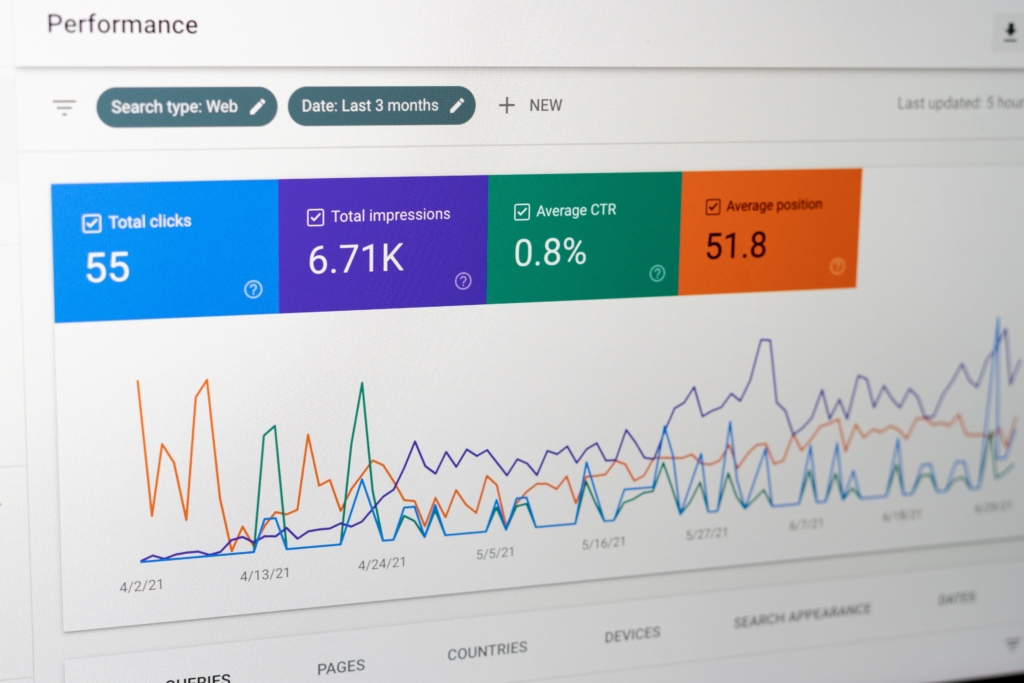
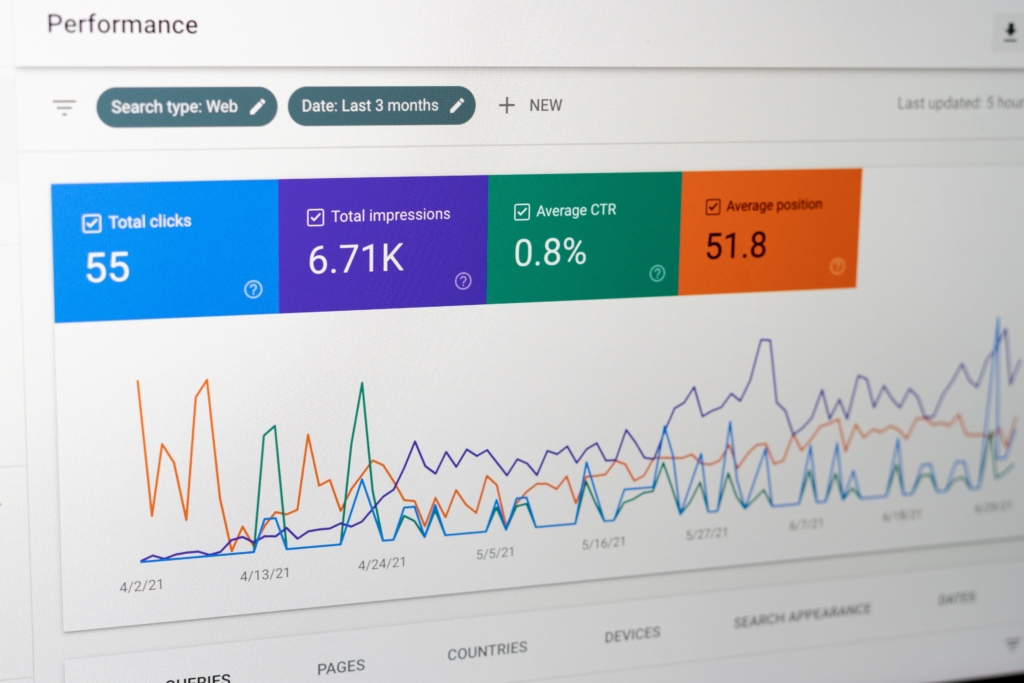
Googleサーチコンソールを使うと需要のあるキーワードが分かるので、稼ぎやすいブログ運営が可能です!
Googleサーチコンソールは、Google検索でのサイトの掲載順位を分析できるツールです。
Googleサーチコンソールを使うと分かるデータ
・どんなキーワードが需要があるか
・Google検索での順位や表示回数
・サイトに問題点がないか
・被リンクの数やURL
等
使い方や見方を知ることで、ブログのパフォーマンス向上に繋がります。
Googleサーチコンソールの使い方や見方のポイントを抑えると
・Google内の評価が分かる
・改善を図るためのデータが分かる
・Googleの変化に対応できる
といったSEO面からユーザーの求める内容を知ることができます。



その結果、稼ぎやすいブログ運営ができるよ!
【画像付き】Googleサーチコンソール7つの使い方・見方を解説


Googleサーチコンソールの使い方や見方を以下の順に解説します。
①需要のあるキーワードがわかる「検索パフォーマンス」
②特定ページの問題判明に使う『URL精査』
③問題があるページの判断に使う『ページ』
④インデックス登録に役立つ『サイトマップ』
⑤スマホで最適な表示か確認できる『モバイルユーザビリティ』
⑥GoogleのSEO違反が確認できる『セキュリティと手動による対策』
⑦人気記事が分かる『リンク』



一つずつ使い方と見方を確認してみよう!
指標①:需要のあるキーワードがわかる『検索パフォーマンス』
Googleサーチコンソールの「検索パフォーマンス」で需要のあるキーワードが分かります。
まず、「検索パフォーマンス」で画面上部に表示される指標の見方を確認していきましょう。
| 合計クリック数 | 検索エンジン(Google・Yahoo!等)にブログが表示されクリックされた回数 |
| 合計表示回数 | 検索エンジン(Google・Yahoo!等)に表示された回数 |
| 平均CTR | 検索結果にブログが表示された回数のうちクリックされる確率 |
| 平均掲載順位 | 検索結果に表示されたブログの平均の掲載順位 |



上部に表示されている指標は、ブログ全体のデータを表したものだよ!
次に「検索パフォーマンス」内下部に表示されている指標の見方を確認してみましょう!
| クエリ | Google検索で記事に辿り着いたキーワード |
| ページ | Google検索で表示されたブログのページURL |
| 国 | Google検索した人の国名 |
| デバイス | Google検索した人が使用したデバイス |
| 検索での見え方 | Google検索の表示方法 |
| 日付 | 日別のクリック数や表示回数 |



個別のキーワードや各ページについてのデータを表しているよ!
特に、「クエリ」と「ページ」、「デバイス」を定期的にチェックするとブログ改善に繋がります。
「検索パフォーマンス」→「+新規」→「検索キーワード」または「ページ」をクリック
▶︎検索キーワード:キーワードからの流入を調べる時
▶︎ページ:特定の記事にどんなキーワードで流入しているか調べる時
具体的な記事やキーワードを調べられるので、リライト時にも便利です。
「検索パフォーマンス」下部の「クエリ」や「ページ」をクリック
▶︎クエリ:よく表示されているキーワードを調べる時
▶︎ページ:よく表示されている記事URLを調べる時
また、「検索パフォーマンス」は期間を絞り込んでチェックできるので、リライトの成果を分析するのに役立ちます。



サイト全体の需要があるキーワードやページの見方が分かると、サイト改善やリライトにも活かせるよ!
指標②:特定ページの問題判明に使う『URL精査』
Googleサーチコンソールの「URL精査」は特定ページの問題判明に利用できます。
ブログ内の特定のページのインデックス登録状況やページに問題が発生していないか表示されます。
上部の検索窓にページURLを入力→、虫眼鏡をクリック
入力したページURLがGoogleにインデックス登録されているかどうか表示されます。
登録されていない場合、「インデックス登録をリクエスト」をクリックすると登録可能です。



インデックスとは、作成した記事を検索エンジンへ登録することだよ!
Googleにインデックス登録されていないと、いくら良い記事をライティングしても検索結果には表示されません。
毎回記事をインデックス登録するのは大変なので、自動でインデックスをする設定方法があります。
先に見方をチェックしたい人はこちら!
特定ページがインデックスに正常に登録されているかを確認してみましょう。
指標③:問題があるページの判断に使う『ページ』
「ページ」では、Google ボットが取得したページのインデックス登録状況が分かります。
世界中のウェブサイトを巡回しているGoogleボットによってウェブ上のファイル(HTML、画像等)を集められないとGoogle検索結果に表示されません。
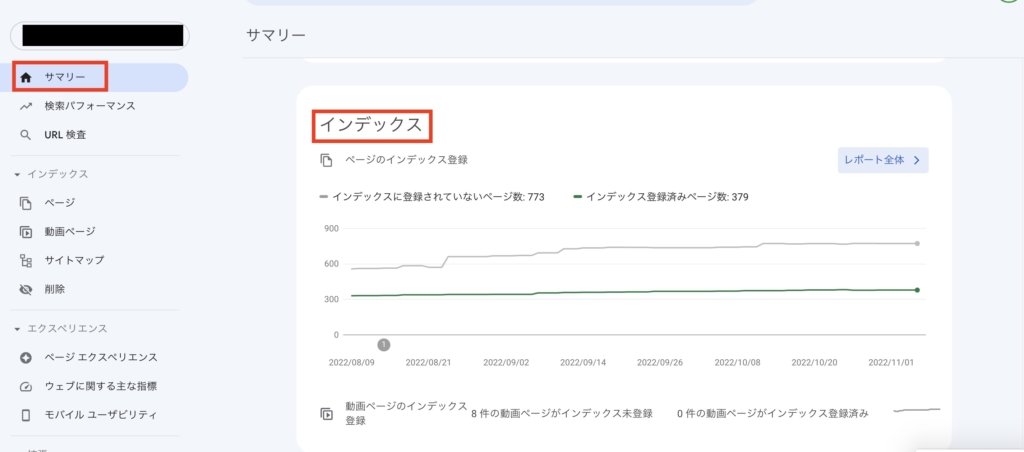
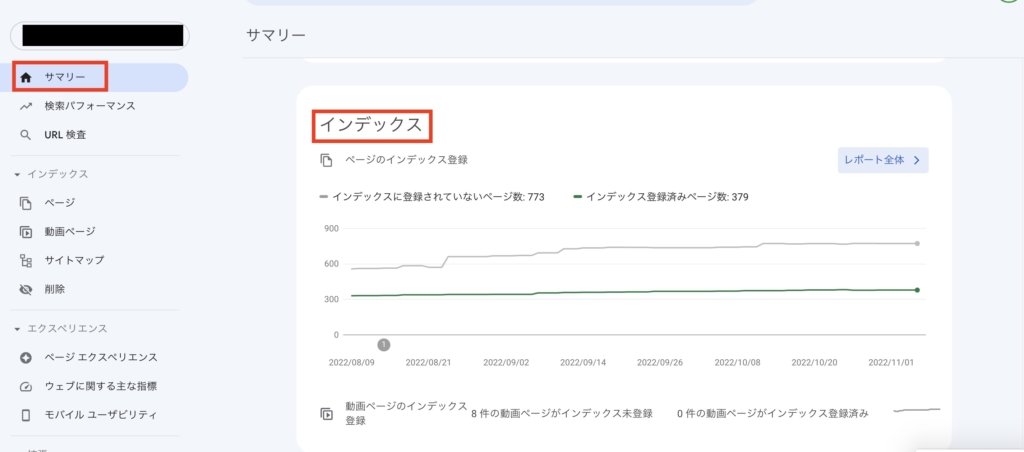
・「ページ」で確認
・「サマリー」→「インデックス」でも確認可能
「ページ」をクリックすると下画像のようにインデックス登録済みのページ数と未登録のページ数を確認できます。
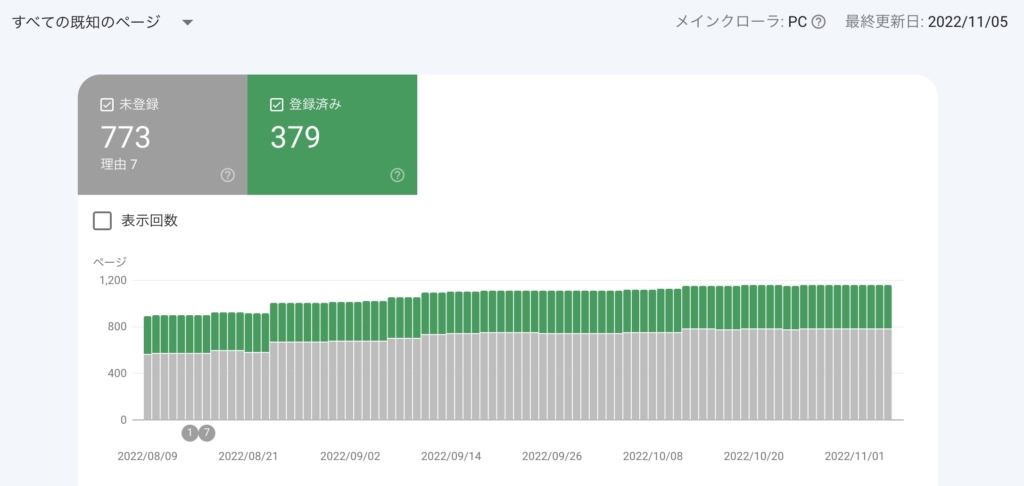
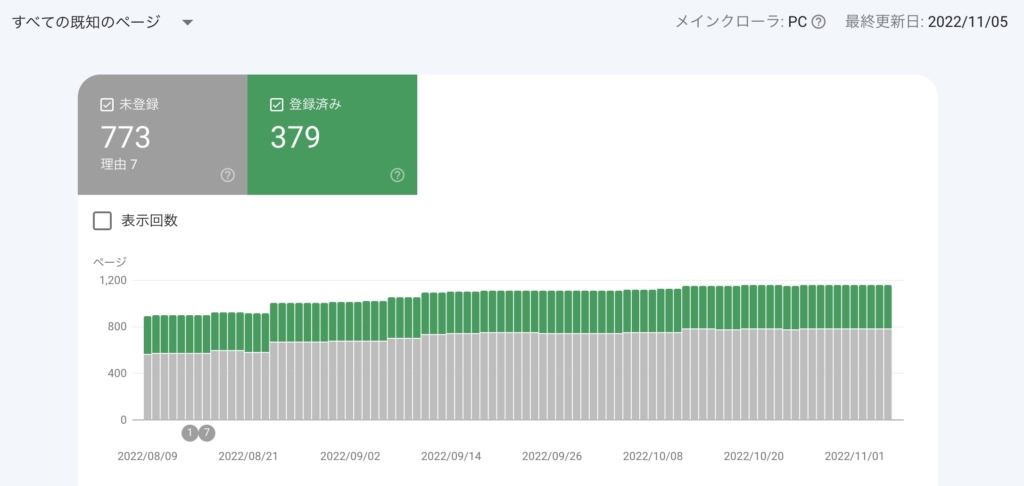
ページがインデックスに登録されていない場合、その理由も表示されます。
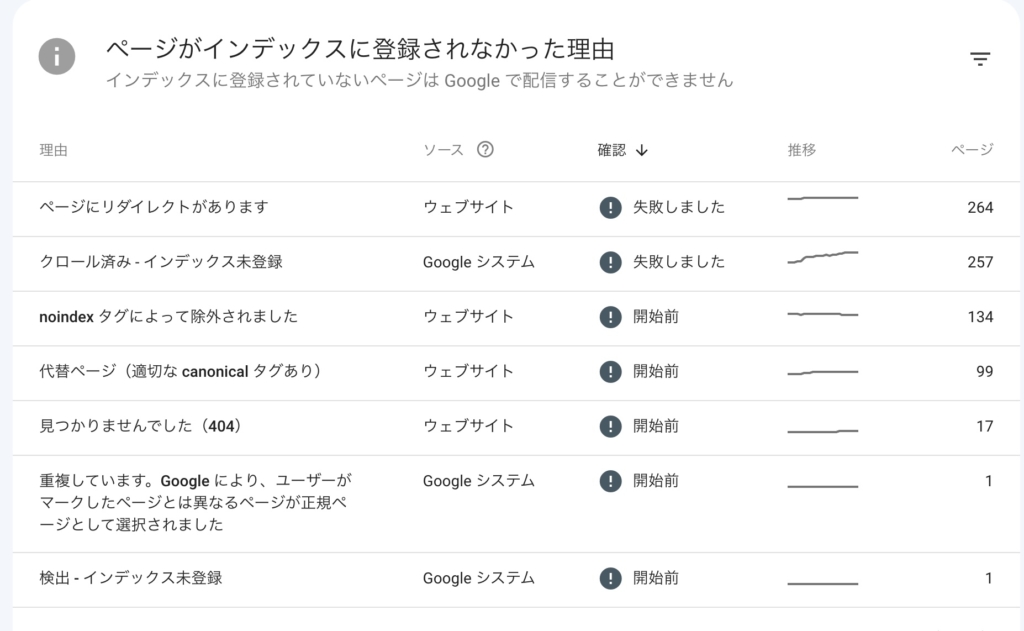
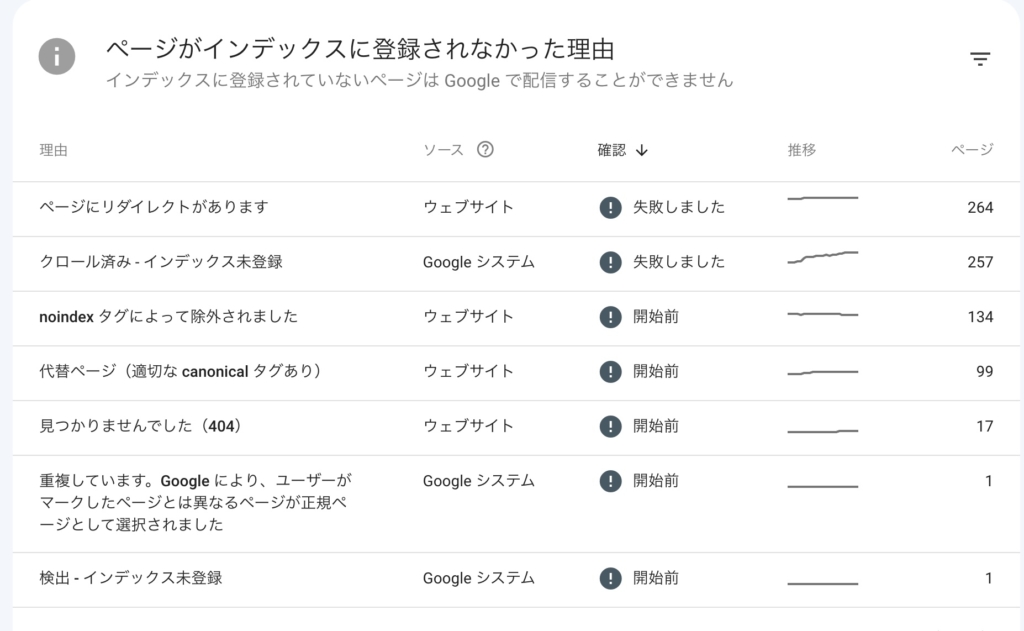
「ページ」を使うと、未登録のページのエラー内容も分かるので、インデックス登録できるかの検証にも役立つでしょう。



エラーを発見できるとアクセス改善に繋げられるよ!
エラーの確認と解消も大切ですが、インデックス登録済みのページ数も大切です。



検索エンジンのインデックスが増えて、サイトが成長しているということだよ!
指標④:インデックス登録に役立つ『サイトマップ』
Googleサーチコンソールの「サイトマップ」で、サイト全体の構造をGoogleに送り現在の構成状況を伝えることができます。



サイトマップを登録すると、手動でインデックス登録しなくて良いよ!
Google にサイトマップを送信しておくと、作成したウェブページがインデックスされやすくなります。
「サイトマップ」をクリック
Google に正常認識されると、ステータスに「成功しました」と表示。
検索結果に表示されるためにもサイトマップの設定は必須です!
指標⑤:スマホで最適な表示か確認できる『モバイルユーザビリティ』
Googleサーチコンソールの「モバイルユーザビリティ」でスマートフォンに最適な表示かを確認できます。
スマホで表示した際の
・文字サイズ
・ボタンの間隔
・コンテンツの幅
等が適切に設定されているかなどを判定し、エラーがあれば原因を表示してくれます。
例えば、
・テキストが小さすぎて読めません
・クリック可能な要素同士が近すぎます
・コンテンツの幅が画面の幅を超えています
とエラー表示された場合、該当ページの修正をしましょう!



ブログ作成時はモバイルフレンドリーを意識するのが重要だよ!
指標⑥:GoogleのSEO違反が確認できる『セキュリティと手動による対策』
Googleサーチコンソールの「セキュリティと手動による対策」でGoogleのSEO違反が確認できます。
Googleが定めているガイドラインに違反しているとGoogleの担当者に判断された場合、
・手動でインデックスから削除される
・評価を落とされる
等の措置が取られることがあります。
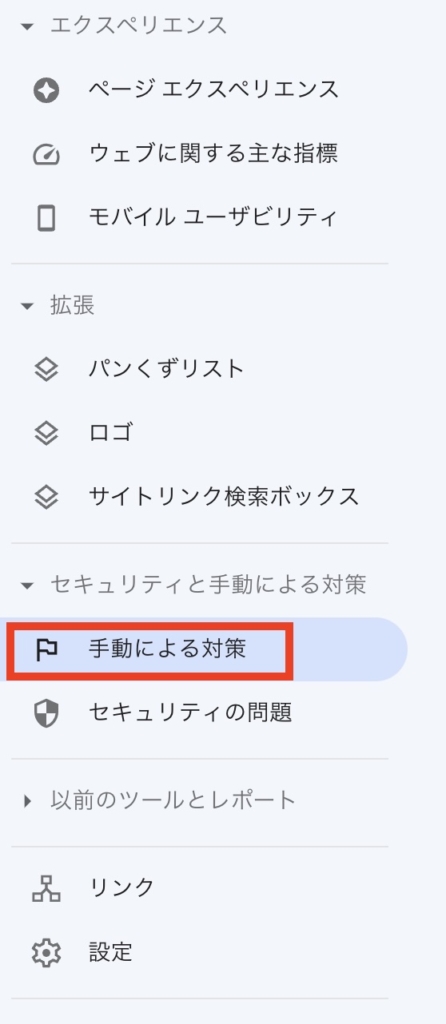
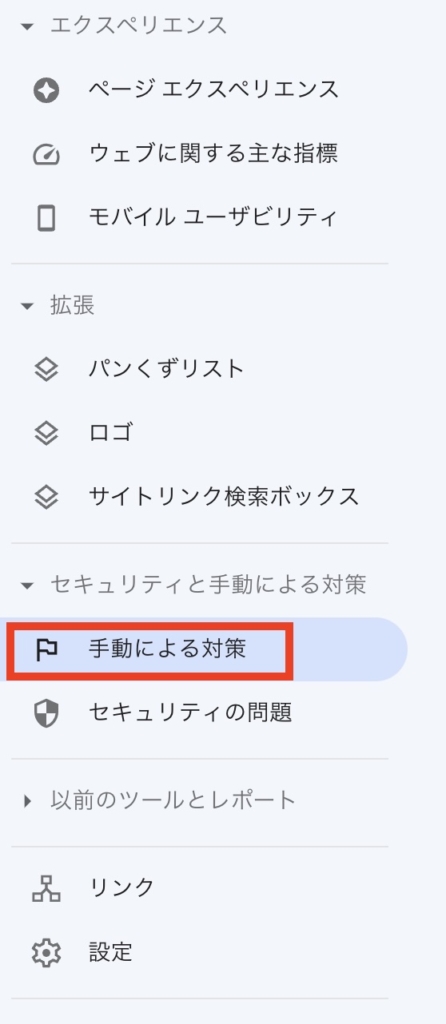
「セキュリティと手動による対策」→「手動による対策」をクリック
「問題が検出されませんでした」と表示されるのを確認する。
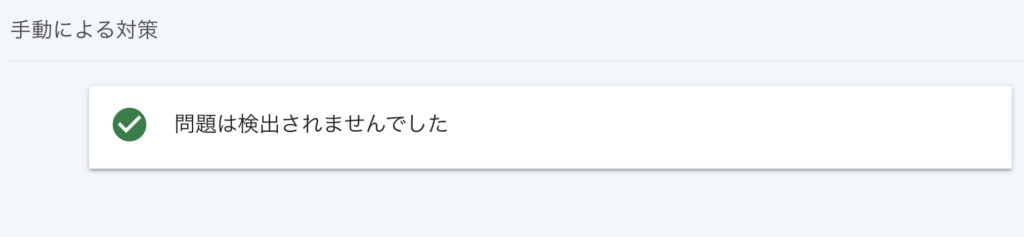
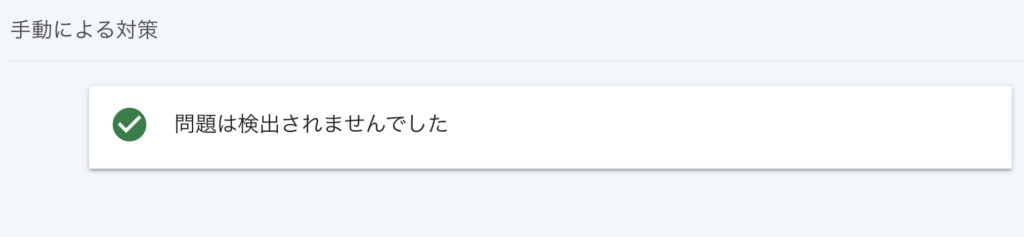
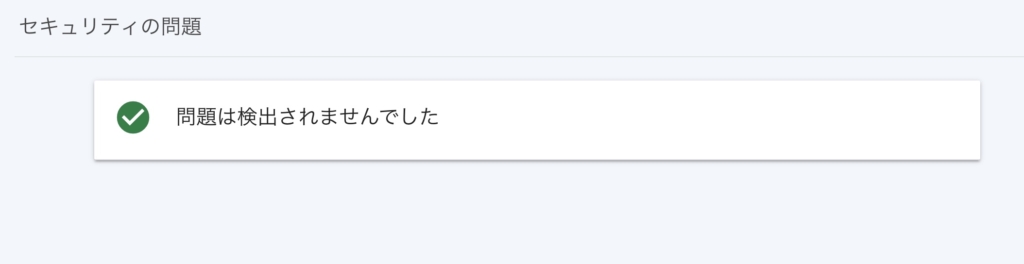
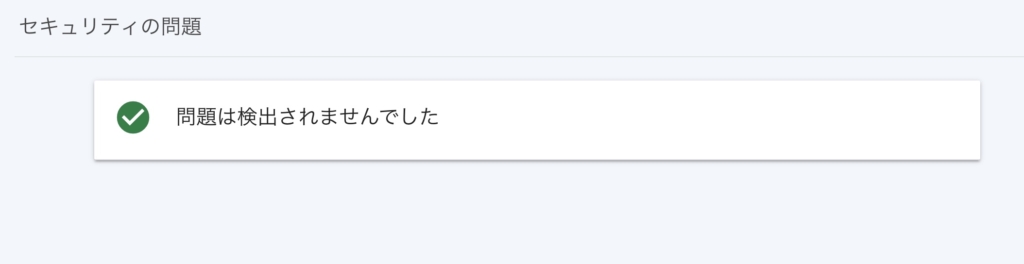
もし、別のメッセージが表示されていたら対応しましょう!



対応しないと、表示順位に悪影響があるかも・・
定期的にチェックをして違反がないかを確認しましょう。
指標⑦:人気記事が分かる『リンク』
Googleサーチコンソールの「リンク」で内部リンクと外部リンクから人気記事が分かります。
外部リンクや内部リンクで、どのページがどれだけリンクされているのかを確認できます。
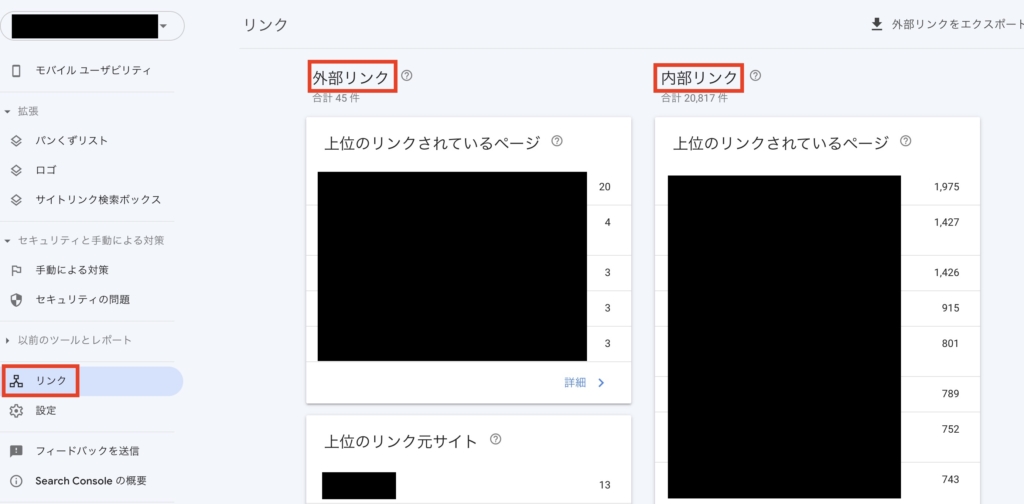
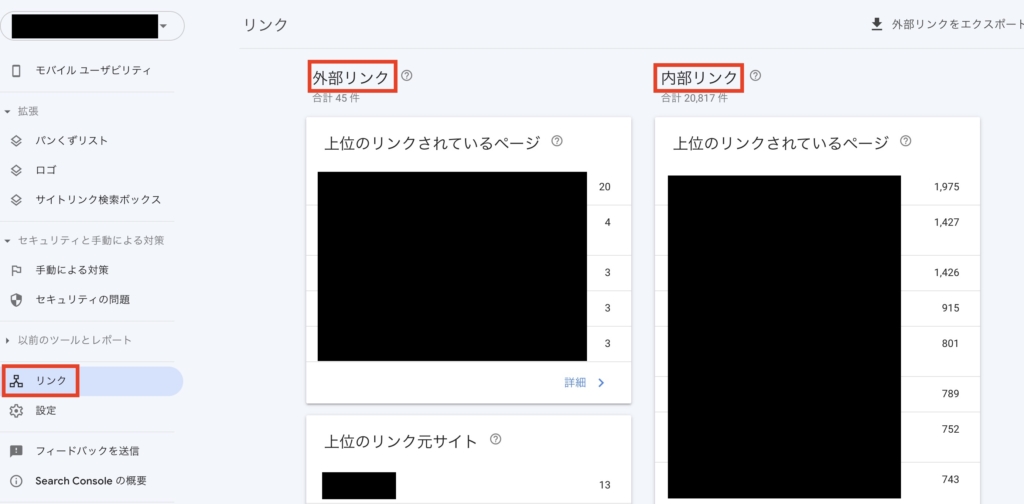
内部リンク:サイト内での重要度を知る要素
外部リンク:ウェブページのの人気度を知る要素



外部リンクが多い記事は、人気の記事になる可能性があるよ!
人気な記事を稼げる記事に繋げられるかが大切です。
上位リンク元サイトを確認して、リライトに活用しましょう!
以上7つのGoogleサーチコンソールの指標の使い方・見方をご紹介しました。
ただ確認するだけでなく、分析結果をサイトに反映させることが重要です。
使い方や見方を正しく抑えて、稼げるブログに繋げましょう!
【知っておかないとマズい】Googleサーチコンソールとアナリティクスの違い!


Googleサーチコンソールは検索エンジン上のユーザー行動を分析するツール、Googleアナリティクス はサイト内のユーザー行動を分析するツールです。
| Googleサーチコンソール | Googleアナリティクス | |
| 使い方 | 検索エンジン上のユーザー行動を分析 | サイト内のユーザー行動を分析 |
| 分析するタイミング | サイト訪問前 | サイト訪問後 |
| 目的 | 検索順位を上げる | 問い合わせ数を上げる |



名前が似ているので、混同してしまうけど役割には違いがあるよ。
2つのツールを組み合わせて使うとサイト改善ができ、より稼げるブログ作りに繋げられるでしょう。
Googleアナリティクス の使い方や見方は【Googleアナリティクスの基本的な使い方や見方を画像付きで解説】で確認してみてくださいね。
まとめ:Googleサーチコンソールの基本的な使い方・見方を抑えて稼げるブログを作ろう!
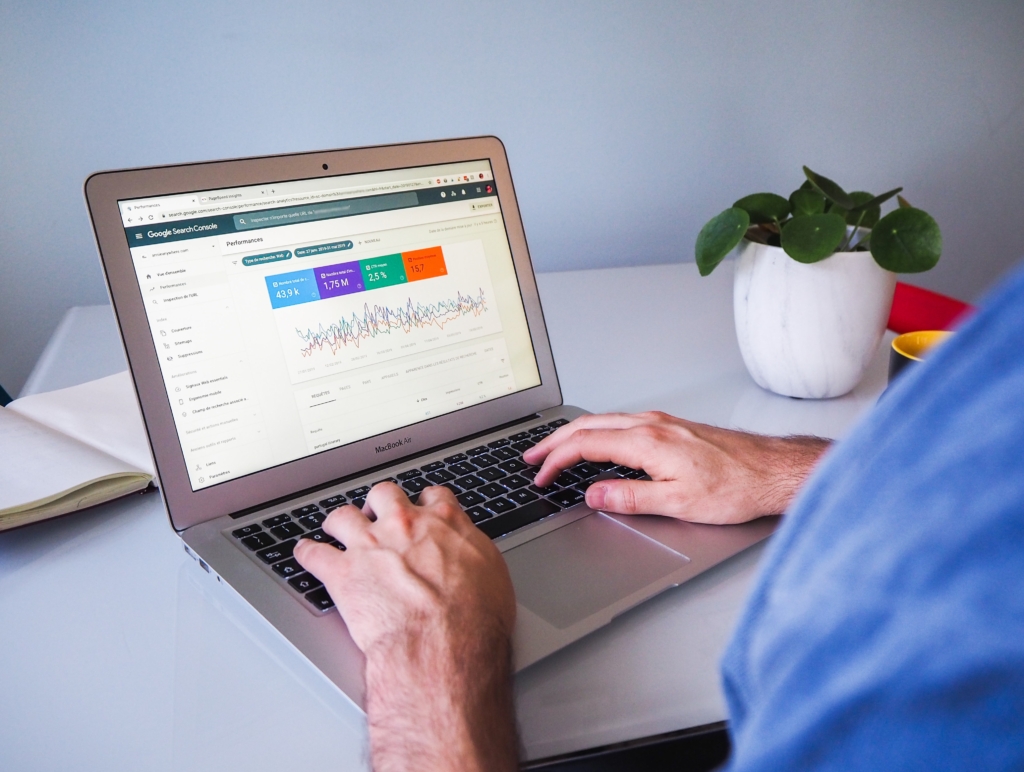
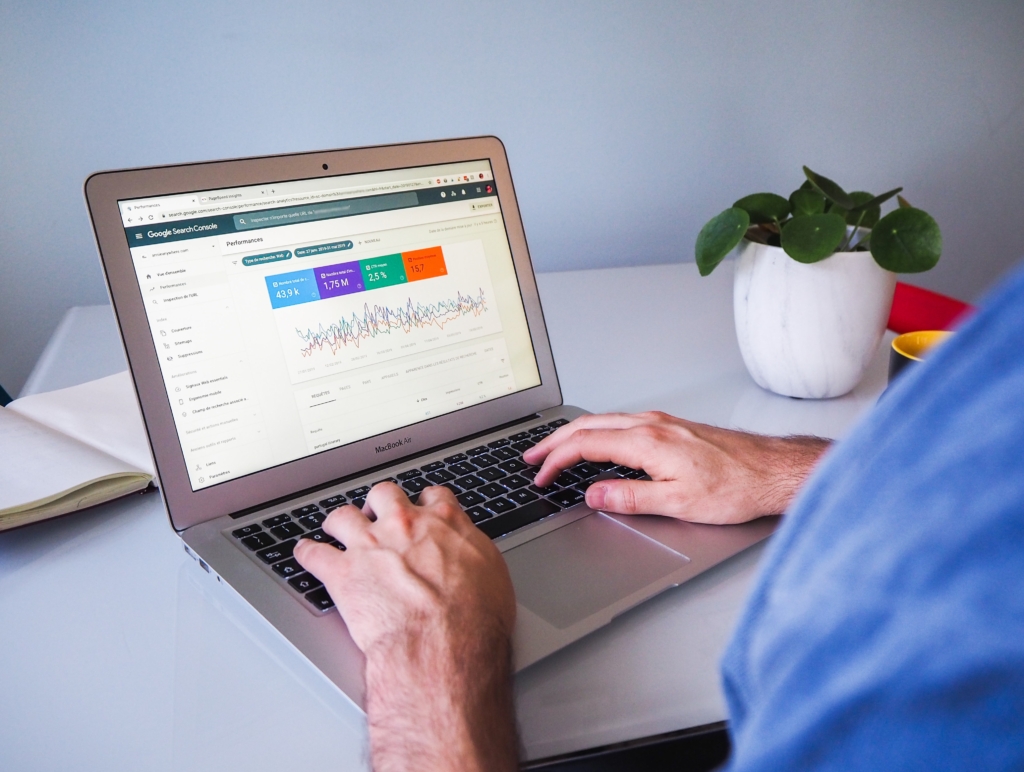
Googleサーチコンソールの基本的な使い方や見方を抑えて、稼げるブログを作りましょう!
まずは、Googleサーチコンソールを導入して検索エンジンで上位表示させることが第一歩です。
また、問題発見やセキュリティの面でも導入は欠かせません!
慣れるまでは使い方が難しいかもしれませんが、稼げるブログを作るために頑張って使っていきましょう!









